- การแปลงไฟล์ MKV เป็นสิ่งสำคัญในปัจจุบันเพื่อให้ไฟล์ของคุณมีรูปแบบที่หลากหลายมากขึ้น
- ซึ่งสามารถทำได้โดยใช้ซอฟต์แวร์เฉพาะ และวันนี้เราขอนำเสนอเครื่องมือที่ดีที่สุดบางส่วน
- สำหรับเนื้อหาที่เป็นประโยชน์เพิ่มเติมในหัวข้อเดียวกัน โปรดดูที่ MKV แยกหน้า.
- นอกจากนี้ใน .ของเรา ศูนย์กลางวิดีโอคุณจะพบคำแนะนำและคำแนะนำมากมายที่อาจเป็นประโยชน์

หากคุณประสบปัญหาในการเล่นไฟล์วิดีโอบนพีซีของคุณ ให้ลองใช้เครื่องมือนี้ซึ่งจะทำได้อย่างง่ายดาย แปลงเป็นรูปแบบที่เข้ากันได้กับเครื่องเล่นของคุณ. คุณจะสามารถรับชมและฟังได้ในไม่กี่คลิก นี่คือสิ่งที่ตัวแปลงนี้สามารถทำได้:
- แปลงไฟล์วิดีโอเป็นรูปแบบวิดีโอยอดนิยมอื่น ๆ
- เหมาะอย่างยิ่งสำหรับอุปกรณ์และโซเชียลมีเดียที่หลากหลาย
- แยกเสียงจากวิดีโอในรูปแบบเสียงยอดนิยม
แปลงวิดีโอใด ๆ ได้อย่างง่ายดาย
เพียงไม่กี่คลิก
ยุควิดีโอดิจิทัลของเราเต็มไปด้วยรูปแบบวิดีโอที่หลากหลาย และเนื่องจากการพัฒนารูปแบบวิดีโอใหม่ได้กลายเป็นเป้าหมายของผู้จำหน่ายซอฟต์แวร์และฮาร์ดแวร์บางราย รายการรูปแบบวิดีโอจะไม่หยุดเติบโต
การแปลงวิดีโอไม่ใช่งานที่ซับซ้อนเท่ากับการตัดต่อวิดีโอ แต่คนส่วนใหญ่ทำผิดพลาดที่มองว่าการแปลงวิดีโอเป็นการกระทำที่ซับซ้อนหรือมีราคาแพงซึ่งต้องใช้ซอฟต์แวร์ไซไฟ แต่นั่นไม่ใช่กรณี เนื่องจากคุณสามารถแปลงวิดีโอได้ฟรี
มีหลายสาเหตุที่คุณต้องการตัวแปลงวิดีโอ และเราจะกลับมาที่การสนทนานี้ในตอนท้ายของบทความนี้
สิ่งที่ฉันควรรู้เกี่ยวกับรูปแบบวิดีโอ
คุณควรรู้ว่าคุณต้องการหนังสือเล่มหนาที่เต็มไปด้วยคำศัพท์ทางวิทยาศาสตร์เพื่อทราบว่ารูปแบบวิดีโอแต่ละรูปแบบมีความหมายอย่างไร และเพื่อทำความเข้าใจรายละเอียดเกี่ยวกับวิธีการสร้างรูปแบบวิดีโอ ในทางกลับกัน ในการแปลงวิดีโอ คุณไม่จำเป็นต้องเป็นนักวิทยาศาสตร์ด้านจรวด ดังนั้นความรู้พื้นฐานบางอย่างก็เพียงพอแล้ว
ไฟล์วิดีโอส่วนใหญ่มีอย่างน้อยสองประเภท – ตัวแปลงสัญญาณและคอนเทนเนอร์
รูปแบบคอนเทนเนอร์เป็นรูปแบบไฟล์คอมพิวเตอร์ที่สามารถมีข้อมูลทุกประเภทซึ่งถูกบีบอัดในลักษณะของตัวแปลงสัญญาณมาตรฐาน คอนเทนเนอร์อธิบายโครงสร้างของไฟล์ (ตำแหน่งที่จัดเก็บชิ้นส่วน วิธีการแทรกสอด ตัวแปลงสัญญาณที่ใช้โดยส่วนต่างๆ และอื่นๆ)
ตัวแปลงสัญญาณ (ย่อมาจาก Compressor/decompressor) จะช่วยให้คุณสามารถจัดเก็บภาพถ่ายดิจิตอล เพลง และภาพยนตร์ใน รูปแบบของไฟล์บีบอัดและจัดการได้ง่าย ซึ่งคุณจะสามารถเปิดหรือคลายการบีบอัดเพื่อส่งต้นฉบับได้ เนื้อหา. ตัวแปลงสัญญาณวิดีโอยอดนิยม ได้แก่ DivX, XviD, 3ivx, MPEG(MPEG-1,2,3,4), ReadVideo
วิดีโอประกอบด้วยเฟรมต่างๆ (สแนปชอต) และอัตราเฟรมคือจำนวนภาพนิ่งต่อหน่วยเวลาของวิดีโอหรือ FPS ภาพเคลื่อนไหวที่ถ่ายด้วยฟิล์มทำได้ที่ 24 FPS ความละเอียดของไฟล์เสียงและวิดีโอวัดเป็นกิโลไบต์ต่อวินาที (kbps) และเรียกว่าบิตเรต ยิ่งบิตเรตสูงเท่าไร คุณภาพของวิดีโอก็จะยิ่งดีขึ้นเท่านั้น
อัตราส่วนภาพเป็นเรื่องเกี่ยวกับขนาดของหน้าจอวิดีโอและองค์ประกอบภาพวิดีโอ
วิดีโอประกอบด้วยภาพนิ่งที่ถูกฉายต่อหน้าต่อตาเราอย่างรวดเร็ว และเมื่อเราพูดถึงความละเอียดของภาพ เราหมายถึงองค์ประกอบต่างๆ พิกเซลที่ประกอบเป็นภาพเหล่านี้ ตามทฤษฎีแล้ว การแปลงวิดีโอจะไม่ปรับปรุงคุณภาพวิดีโอ ดังนั้นคุณไม่ควรคาดหวังคุณภาพที่ดีกว่าวิดีโอต้นทาง
การเลือกตัวแปลงวิดีโอที่ดี
ตัวแปลงวิดีโอคุณภาพสูงมีความสำคัญอย่างยิ่งต่อความสำเร็จของการแปลงวิดีโอ มีแอพแปลงวิดีโอมากมาย แต่ซอฟต์แวร์แปลงวิดีโอที่ยอดเยี่ยมสามารถทำให้คุณดูเหมือนมืออาชีพด้านวิดีโอด้วยความพยายามเพียงเล็กน้อย
โดยปกติ เครื่องมือแปลงวิดีโอจะมีโปรไฟล์ที่ปรับให้เหมาะสมและโปรไฟล์ที่โหลดไว้ล่วงหน้าเหล่านี้จะครอบคลุมความต้องการส่วนใหญ่ คุณจะสามารถปรับแต่งบิตเรต อัตราเฟรม ขนาดวิดีโอ อัตราส่วนภาพ และอื่นๆ เพื่อทำให้วิดีโอสุดท้ายของคุณดูสมบูรณ์แบบ
เนื่องจากเครื่องมือแปลงวิดีโอส่วนใหญ่เป็นรุ่นทดลอง คุณจะสามารถทดลองใช้ก่อนที่จะตัดสินใจซื้อบางอย่าง นี่คือองค์ประกอบที่คุณควรมองหาเมื่อซื้อซอฟต์แวร์แปลงวิดีโอ:
- ไฟล์อินพุต – เครื่องมือควรยอมรับไฟล์อินพุตที่หลากหลาย โดยเฉพาะรูปแบบวิดีโอต้นทาง
- ไฟล์เอาต์พุต – คุณอาจต้องส่งออกไปยังรูปแบบไฟล์สองสามรูปแบบ แต่จำนวนและความกว้างของไฟล์ที่ส่งออกจะเป็นตัวกำหนดความแข็งแกร่งของประสิทธิภาพโดยรวมของเครื่องมือ
- คุณสมบัติหลัก – คุณสมบัติของเครื่องมือควรรวมถึงความสามารถในการปรับหลายตัวเลือก (ตัวแปลงสัญญาณ, ขนาดวิดีโอ, อัตราเฟรม, บิตเรต) เพื่อให้แน่ใจว่ามีคุณภาพสูงสุด แม้ว่าคุณอาจคิดว่าคุณลักษณะบางอย่างอาจมีไว้สำหรับผู้ใช้ขั้นสูงเท่านั้น คุณจะพบว่าคุณลักษณะเหล่านี้มีความสำคัญต่อความสำเร็จของคุณเช่นกัน
- ใช้งานง่าย – อินเทอร์เฟซของเครื่องมือควรเป็นแบบที่ใช้งานง่ายและไม่เป็นอันตรายต่อผู้ใช้ใหม่ งานแปลงวิดีโอมักเกี่ยวข้องกับการคลิกเพียงไม่กี่ครั้ง
ทั้งหมดที่กล่าวมานี้เป็นรายการเครื่องมือแปลงอันดับต้น ๆ ของเรา
เครื่องมือแปลงวิดีโอ MKV ใดดีที่สุด
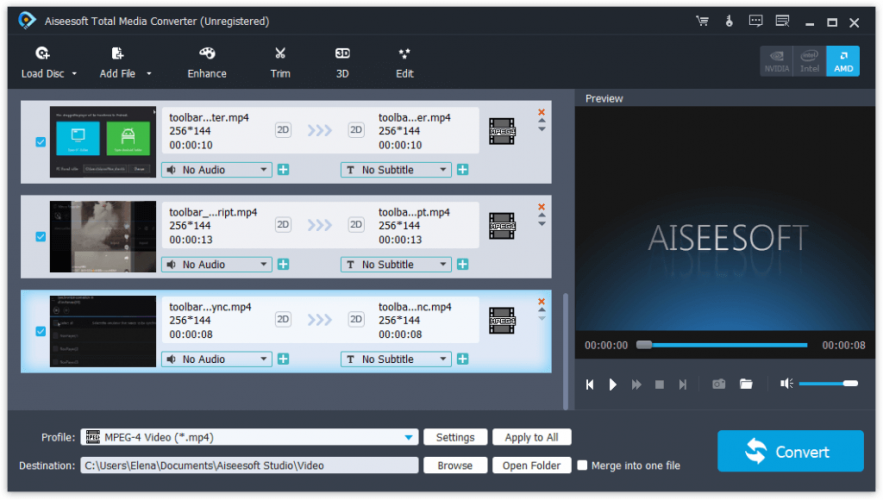
Aiseesoft Total Media Converter สามารถแปลงระหว่างรูปแบบวิดีโอต่างๆ เช่น: MP4, H.264/MP4. ได้อย่างง่ายดาย AVC, H.265/HEVC, MTS, MXF, MOV, AVI, DivX, WMV, MKV, FLV, WTV, VOB ตลอดจนวิดีโอ 4K, HD และ 3D รูปแบบ
มันสามารถเป็นซอฟต์แวร์แปลงวิดีโอที่แปลงวิดีโอของคุณเป็น MP4, MP3, WMV, MOV ฯลฯ สำหรับเล่นบนทีวีหรืออุปกรณ์มือถือของคุณ
นอกจากศักยภาพในการแปลงที่มหาศาลแล้ว เครื่องมือนี้ยังใช้งานง่ายมาก อินเทอร์เฟซใช้งานง่ายมากและปลดล็อกคุณสมบัติที่จำเป็น/น่าสนใจ/ทรงพลังที่สุดได้ง่ายมาก
ตัวแปลงยังให้ตัวเลือกที่ปรับแต่งได้บางอย่างแก่ผู้ใช้ เช่น ฟังก์ชันเสริมวิดีโอและการตั้งค่าการแปลงเสียง นอกจากนี้ yคุณสามารถเพิ่มลายน้ำข้อความ/รูปภาพลงในวิดีโอของคุณได้ หากจำเป็น
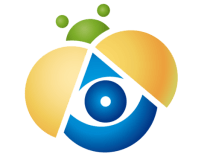
Aiseesoft Total Media Converter
ใช้ Aiseesoft เพื่อแปลงไฟล์วิดีโอ/เสียงเป็นรูปแบบวิดีโอและเสียงยอดนิยมทั้งหมด
เข้าไปดูในเว็บไซต์
iSkysoft Video Converter
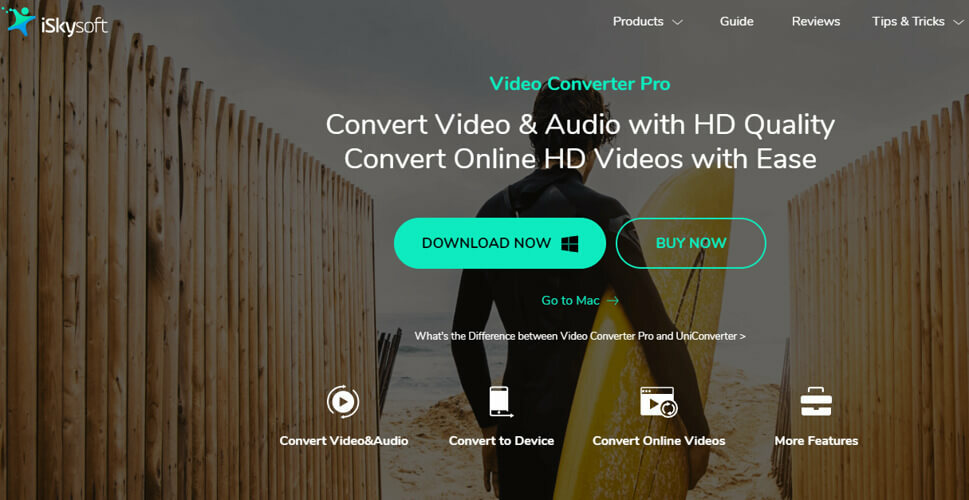
iSkysoft Video Converter เป็นเครื่องมือแปลงที่ทรงพลังและสะดวกมาก ซึ่งมีความเร็วในการแปลงสูงและคุณภาพเอาต์พุตที่น่าทึ่ง
ไฟล์ MP4 ที่แปลงแล้วสามารถใช้ได้กับ iPod, TV, iPhone, โทรศัพท์มือถือ, โทรศัพท์ Android และอุปกรณ์พกพาอื่นๆ
เครื่องมือนี้สามารถแปลงรูปแบบวิดีโอ MKV เป็น MP4 หรือรูปแบบวิดีโออื่น ๆ และในทางกลับกัน
คุณจะสามารถปรับแต่งและแก้ไขวิดีโอก่อนการแปลงได้ และคุณยังสามารถอัปโหลดวิดีโอสุดท้ายไปยังเว็บไซต์ต่างๆ เช่น Facebook, YouTube และ Vimeo
คุณยังสามารถดาวน์โหลดวิดีโอจากเว็บไซต์ยอดนิยมได้มากกว่าหนึ่งพันแห่ง และเครื่องมือนี้เข้ากันได้กับระบบปฏิบัติการล่าสุด รวมถึง Windows 10 หนึ่งเดียวเท่านั้น
⇒ ดาวน์โหลด iSkysoft Video Converter
ตัวแปลงวิดีโอใด ๆ
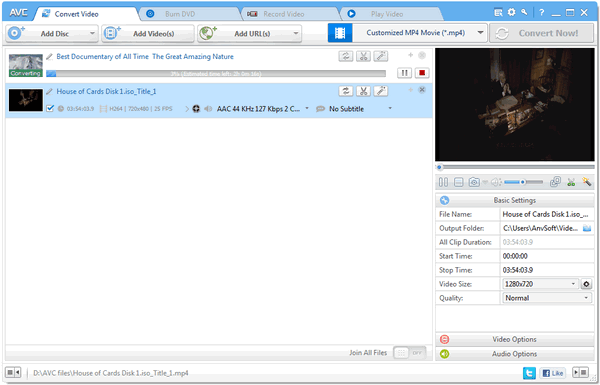
นี่เป็นชุดเครื่องมือดาวน์โหลดและแปลงที่ยอดเยี่ยมซึ่งเข้าใจง่ายและใช้งานได้จริง ซึ่งยากจะเชื่อว่าเป็นบริการฟรี
คุณสามารถใช้เพื่อริปไฟล์จากแผ่นดิสก์ ดาวน์โหลดวิดีโอจาก Facebook, YouTube, Vimeo, Dailymotion และอื่นๆ คุณจะสามารถใช้เอฟเฟกต์และฟิลเตอร์ต่างๆ แล้วบันทึกหรือเบิร์นลง DVD ในรูปแบบใดก็ได้ที่คุณต้องการ
สามารถดาวน์โหลดและแปลงวิดีโอเป็นแบทช์ได้ และการแปลงแบบง่ายๆ สามารถทำได้สำเร็จด้วยการคลิกเพียงไม่กี่ครั้ง
เครื่องมือนี้ใช้งานได้ฟรี แต่เมื่อคุณเรียกใช้โปรแกรมติดตั้ง คุณจะเห็นว่าคุณจะได้รับโปรแกรมความปลอดภัย และโปรแกรมจะแนะนำให้คุณเปลี่ยนเครื่องมือค้นหาเริ่มต้นเป็น Yahoo ในกรณีที่คุณต้องการหลีกเลี่ยงสิ่งนี้ ให้เลือก คลิกที่นี่เพื่อปรับแต่งการติดตั้ง แล้วยกเลิกการเลือกช่องนี้
เครื่องมือรุ่นพรีเมียมนี้จะมีคุณสมบัติเพิ่มเติม เช่น ความสามารถในการลบการป้องกัน DRM และการบันทึกวิดีโอแบบสตรีมมิง แต่เวอร์ชันฟรีก็ยอดเยี่ยมเช่นกัน
⇒ ดาวน์โหลดตัวแปลงวิดีโอใด ๆ
โปรแกรมแปลงวิดีโอ Freemake
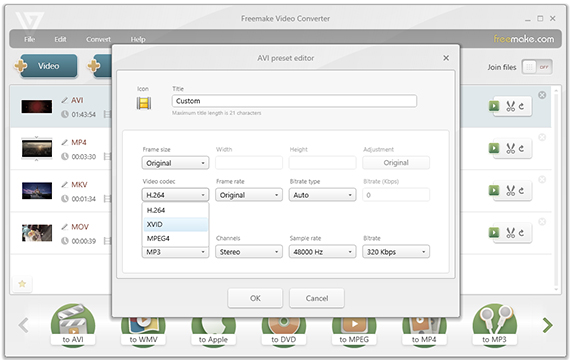
Freemake ได้ผลิตเครื่องมือที่ทรงพลังแต่ใช้งานง่าย และทำให้ใช้งานได้ฟรี และ Freemake Video Converter ก็ไม่มีข้อยกเว้น
เครื่องมือนี้ไม่เพียงแต่สามารถแปลงไฟล์จากฮาร์ดไดรฟ์ของคุณให้เป็นรูปแบบที่มีอยู่แทบทุกรูปแบบเท่านั้น แต่ยังสามารถใช้เพื่อดาวน์โหลดและแปลงวิดีโอออนไลน์จาก YouTube ได้อีกด้วย
ซอฟต์แวร์นี้มีเครื่องมือแก้ไขที่ใช้งานง่ายเพื่อตัดแต่งฟุตเทจที่ไม่ต้องการ และคุณยังสามารถเพิ่มคำบรรยาย แปลงเป็นและจากดีวีดีได้อีกด้วย เครื่องมือนี้ครอบคลุมความต้องการการแปลงรายวันของคุณทั้งหมด และยังมีอีกมากมาย
ในทางกลับกัน คุณควรระวังว่าซอฟต์แวร์เวอร์ชันฟรีจะเพิ่มหน้าจอสแปลชที่มีตราสินค้าไว้ที่จุดเริ่มต้นของวิดีโอของคุณ ไม่ใช่เรื่องใหญ่ เนื่องจากน้ำกระเซ็นไม่ได้เป็นสิ่งกีดขวางและวิดีโอหลักจะไม่ถูกลายน้ำ
หากคุณสามารถอยู่ร่วมกับสิ่งนั้นได้ Freemake Video Converter อาจกลายเป็นเพื่อนที่ดีที่สุดของคุณ ดังนั้นลองดูว่ามันทำงานอย่างไรสำหรับตัวคุณเอง
⇒ ดาวน์โหลด Freemake Video Converter
เบรกมือ
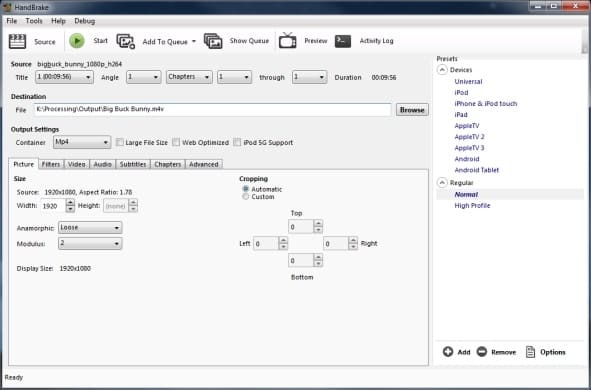
นี่คือตัวแปลงที่ทรงพลังซึ่งผู้ใช้ Mac รู้จักกันดีและไม่ค่อยเป็นที่นิยมสำหรับผู้ใช้ Windows แต่นี่ไม่ได้หมายความว่าคุณควรมองข้ามมันไป
นี่เป็นตัวเลือกที่ยอดเยี่ยมสำหรับทุกคนที่ทำงานบนหลายแพลตฟอร์มและสำหรับทุกคนที่ทุ่มเทให้กับ Windows
เครื่องมือนี้มีคุณสมบัติมากมายที่จะช่วยให้สามารถควบคุมการแปลงวิดีโอได้อย่างละเอียด และรวมถึงการครอบตัดที่แม่นยำมาก การปรับอัตราเฟรม การกรองขั้นสูง และอื่นๆ
นอกจากนี้คุณยังจะได้พบกับพรีเซ็ตสำหรับผลลัพธ์ที่รวดเร็วในกรณีที่คุณสนใจสิ่งนั้น
เหตุผลหลักที่คุณจะหลงรักซอฟต์แวร์นี้ก็คือความจริงที่ว่าซอฟต์แวร์นี้ฟรีและเป็นโอเพ่นซอร์ส และคุณสามารถใช้ซอฟต์แวร์นี้เพื่อแปลงวิดีโอจากเกือบทุกรูปแบบ
⇒ ดาวน์โหลดเบรคมือ
MediaCoder

ตัวแปลงสากลนี้มีเทคโนโลยีล้ำสมัยบางอย่างที่จะทำให้การตัดต่อวิดีโอน่าทึ่งเพราะช่วยให้คุณควบคุมกระบวนการทั้งหมดได้
เครื่องมือนี้มีการอัปเดตสัปดาห์ละครั้ง ซึ่งหมายความว่าคุณจะเจอเวอร์ชันล่าสุดอยู่ตลอดเวลา
MediaCoder มีทุกสิ่งที่คุณต้องการ: การริป CD, VCD, DVD และ BD และตัวกรองจะช่วยปรับปรุงไฟล์ที่แปลง เครื่องมือนี้ยังมีพารามิเตอร์การแปลงรหัสซึ่งจะทำให้การปรับแต่งและปรับพารามิเตอร์วิดีโอทำได้ง่ายที่สุด
ในระหว่างขั้นตอนการแปลงทั้งหมด ซอฟต์แวร์จะทำให้สามารถลดขนาดไฟล์ขนาดใหญ่และการแยกเสียงออกจากวิดีโอได้ ซึ่งถือว่ายอดเยี่ยมมาก
⇒ ดาวน์โหลด MediaCoder
การแปลงไฟล์วิดีโออาจเป็นกระบวนการที่ยุ่งยาก แต่ก็มีประโยชน์ นอกจากนี้ เครื่องมือที่เรากล่าวถึงข้างต้นจะช่วยให้คุณทำงานได้อย่างสมบูรณ์
คำถามที่พบบ่อย
หากคุณกำลังมองหาเครื่องเล่น MKV สำหรับอุปกรณ์ที่ทำงานบน Windows 10 เรามีเพียง คำแนะนำที่ดีที่สุดในการดูวิดีโอโปรดของคุณ
เป็นไปได้ว่าคุณไม่สามารถเล่นไฟล์ MKV บนพีซีของคุณได้เนื่องจากอุปกรณ์ของคุณไม่มีตัวแปลงสัญญาณบางตัว เราได้ดูเพิ่มเติมในหัวข้อนี้ใน บทความที่กว้างขวาง.
เครื่องมือแปลงที่ดีไม่ควรทำให้คุณภาพลดลงเมื่อแปลงไฟล์ MKV เป็น MP4 อย่างไรก็ตาม ตรวจสอบคุณสมบัติของเครื่องมือที่คุณต้องการใช้
คุณต้องแปลงไฟล์ MKV เป็นหลัก เนื่องจากอุปกรณ์พกพาบางรุ่น โดยเฉพาะรุ่นเก่าไม่สามารถรองรับรูปแบบวิดีโอและตัวแปลงสัญญาณทั้งหมดได้ และเพราะคุณสามารถแสดงได้ การตัดต่อวิดีโอเบื้องต้น ขณะแปลงวิดีโอ
การแชร์ไฟล์ MKV บนโซเชียลมีเดียเป็นไปได้ แต่การดาวน์โหลดนั้นยากกว่า ด้วยเหตุนี้จึงแนะนำให้ แปลงให้เป็นรูปแบบที่อ่านง่ายขึ้น.
![5 เครื่องเล่น MKV ที่ดีที่สุดสำหรับ Windows 10 [FRESH LIST]](/f/7ed37698dee7953d405d33d055670585.jpg?width=300&height=460)
